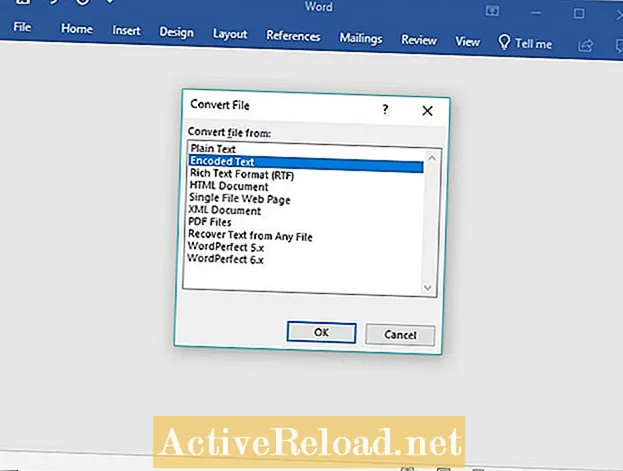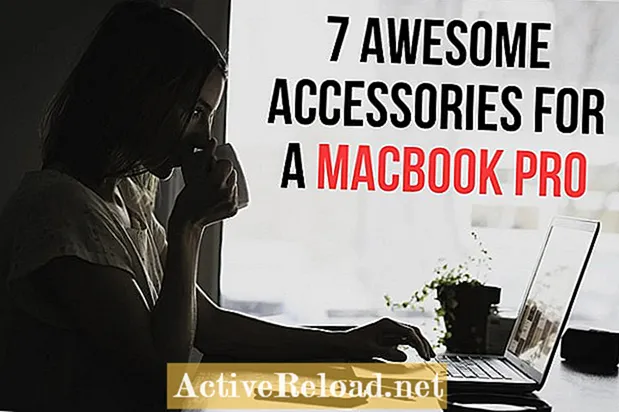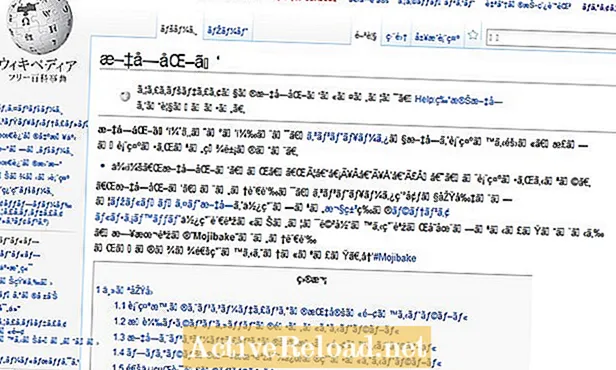
Inhalt
- Was ist Textzeichenverfälschung?
- Korrigierten Text in Microsoft Word beheben
- Schritt 1: Öffnen Sie das Dokument in Microsoft Word
- Schritt 2: Konvertieren von Dateien aus verschlüsseltem Text
- Schritt 3: Auswahl der richtigen Codierung
- Letzter Schritt: Speichern des Dokuments als lesbare Nur-Text-Datei
- Fest!
Neugierig in der Natur werde ich alles erforschen, was mich interessiert.
Was ist Textzeichenverfälschung?
Personen, die ausgiebig mit Nur-Text-Dateien arbeiten, denen die Dateierweiterung .TXT angehängt ist, stoßen gelegentlich auf Dokumente, die verstümmelten Text anstelle des erwarteten Textes enthalten. Dieses Phänomen tritt häufig auf, wenn das beschädigte Textdokument in einer Fremdsprache geschrieben ist, in der das lateinische Alphabet nicht verwendet wird. Es kann jedoch bei allen Dateien auftreten, wenn die beim Speichern der Datei verwendeten Einstellungen inkonsistent sind.
Die Beschädigung von Zeichen tritt auf, wenn die Sicherungsdatei eine andere Art der Standarddateicodierung als das Programm des Endbenutzers verwendet.Die meisten Computerprogramme verwenden standardmäßig die UTF-8-Codierung, aber Fremdzeichen verfügen normalerweise auch über ein oder mehrere sprachspezifische Codierungssysteme. Asiatische Sprachen verwenden beispielsweise ein 16-Bit-Codierungssystem. Wenn das Dokument auf einem Computer geöffnet wird, der ein 8-Bit-System verwendet (was UTF-8 ist), wird der Text daher durch verstümmelte Symbole ersetzt.
Seien Sie versichert, dass der beschädigte Text nicht verloren geht. Es gibt viele Möglichkeiten, die Beschädigung beschädigter Zeichen zu beheben, einschließlich der Verwendung einer speziellen Software, die genau für dieses Szenario entwickelt wurde. Wenn Sie jedoch nur ein oder zwei Dokumente reparieren möchten, kann das Herunterladen und Installieren neuer Software problematisch sein. Hier zeige ich Ihnen, wie Sie diese beschädigten Textdateien in Microsoft Word beheben können, das wahrscheinlich bereits für Computer installiert ist, auf denen das Windows-Betriebssystem ausgeführt wird.
Korrigierten Text in Microsoft Word beheben

Wenn Sie einen Windows-Computer verwenden, ist Microsoft Word wahrscheinlich bereits installiert. Microsoft Word verfügt über einen integrierten Zeichencodierungskonverter, mit dem die Datei in der gewünschten Codierung gespeichert werden kann.
Dieser Fix funktioniert mit Microsoft Word 2003 und höher.
Schritt 1: Öffnen Sie das Dokument in Microsoft Word
Windows öffnet Standardtextdateien (Erweiterung .txt) standardmäßig mit dem Notepad-Programm. So öffnen Sie das beschädigte Dokument in Microsoft Word:
1. Klicken Sie mit der rechten Maustaste auf das Dokument
2. Wählen Sie "Öffnen mit"
3. Wählen Sie "Word"
Schritt 2: Konvertieren von Dateien aus verschlüsseltem Text
Das Dialogfeld Datei konvertieren sollte automatisch geöffnet werden, wenn eine Datei mit beschädigter Codierung erkannt wird. Wählen Sie "Codierter Text" aus der Liste der Optionen und drücken Sie "OK".
Wenn das Dialogfeld nicht angezeigt wurde, muss es manuell ausgelöst werden. Gehen Sie zu "Datei" -> "Optionen" -> "Erweitert" und scrollen Sie nach unten, bis der Abschnitt "Allgemein" erreicht ist. Aktivieren Sie im Abschnitt "Allgemein" das Kontrollkästchen "Dateiformatkonvertierung beim Öffnen bestätigen". Beenden Sie Word und öffnen Sie das beschädigte Dokument erneut. Das Dialogfeld wird angezeigt.
Das Dialogfeld zur Auswahl der Codierung sollte automatisch eine korrekte Codierung vorschlagen. Ist dies nicht der Fall, können Sie manuell aus der Liste der Codierungen auswählen. Wählen Sie "Auto-Select", wenn Sie sich über die Quellcodierung nicht sicher sind, oder wählen Sie aus der Liste aus, wenn Sie die Sprache kennen, in der sich die Datei befindet. Sie können im Vorschaufenster überprüfen, ob die beschädigte Datei korrigiert wurde. Der wiederhergestellte Text kann jetzt in Microsoft Word gelesen werden, wird jedoch möglicherweise in einer Nur-Text-Verarbeitungssoftware als beschädigt angezeigt, da viele nicht für die Verarbeitung der speziellen Zeichencodierung geschrieben wurden. Um dies zu verhindern, ist es am besten, das Dokument in einer allgemeinen Textcodierung wie UTF-8 oder UTF-16 zu speichern. Klicken Sie dazu auf die Registerkarte "Datei" in der oberen linken Ecke Ihres Dokuments und wählen Sie "Speichern unter" aus der Liste. Wählen Sie den Ordner aus, in dem gespeichert werden soll, und wählen Sie "Nur-Text-Dokument" als Dateiformat. Klicken Sie auf "Speichern". Ein neues Dialogfeld "Dateikonvertierung" wird geöffnet. Wählen Sie aus der Liste eine Codierung für das endgültige Dokument. Das Vorschaufenster hebt Wörter hervor, die nicht korrekt in Rot gespeichert werden. Wählen Sie daher eine Codierung, die das Dokument ergänzt. Im Zweifelsfall ist es am besten, ein Unicode-Format als Codierung zu verwenden, da es für alle Schreibsysteme der Welt ausgelegt ist. Klicken Sie abschließend auf "OK", um das korrigierte Dokument zu speichern. Ihr Dokument sollte jetzt in der von Ihnen ausgewählten Nur-Text-Verarbeitungssoftware wie Notepad korrekt angezeigt werden. Dieser Artikel ist genau und nach bestem Wissen des Autors. Der Inhalt dient nur zu Informations- oder Unterhaltungszwecken und ersetzt nicht die persönliche Beratung oder professionelle Beratung in geschäftlichen, finanziellen, rechtlichen oder technischen Angelegenheiten.
Schritt 3: Auswahl der richtigen Codierung

Letzter Schritt: Speichern des Dokuments als lesbare Nur-Text-Datei
Fest!